Как да форматирате един знак в избрана клетка в Excel?
За да форматирате единичен знак в избрана клетка, обикновено трябва да щракнете два пъти върху клетката и да изберете единичния знак за форматиране. Това отнема много време, ако има няколко знака, които трябва да форматирате в една клетка, като използвате този традиционен метод. Тази статия има за цел да ви покаже как да форматирате един знак в избрана клетка в Excel.
Форматиране на един знак в избрана клетка с вградена функция на Excel
Форматирайте единичен знак в избрана клетка с Kutools за Excel
Форматиране на един знак в избрана клетка с вградена функция на Excel
В този раздел ще ви покажем традиционния метод за форматиране на един знак в избрана клетка в Excel. Моля, направете следното.
Вземете съдържанието на екранната снимка по-долу като пример, числото 2 на думата H2O трябва да бъде долен индекс в тази избрана клетка.

1. Кликнете два пъти, за да влезете в тази клетка.
2. Изберете ръчно числото 2 и щракнете с десния бутон върху него. След това щракнете Форматиране на клетки в менюто с десен бутон. Вижте екранна снимка:

Забележка: Ако просто искате да форматирате знака с промяна на размера на шрифта, цвета и т.н., след като изберете знака, посочете стила на шрифта на знака под Начало раздела.

3. В Форматиране на клетки диалоговия прозорец, проверете Долен и след това щракнете върху OK бутон.
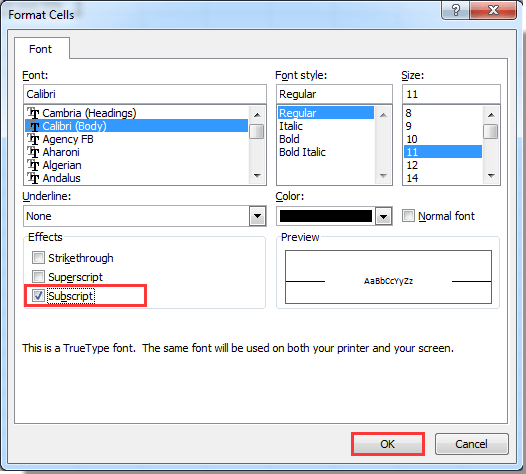
Сега избраният единичен знак е форматиран. Вижте екранна снимка:

Забележка: АКО трябва да форматирате няколко знака в избраната клетка, трябва да повторите горните операции, докато всички знаци бъдат форматирани според нуждите ви.
Форматирайте единичен знак в избрана клетка с Kutools за Excel
В този раздел ще ви покажем помощната програма Superscript / Subscript на Kutools за Excel. С тази помощна програма можете бързо да форматирате един или няколко знака от избрана клетка в Excel.
Преди да кандидатствате Kutools за Excel, Моля те първо го изтеглете и инсталирайте.
1. Изберете клетката, в която искате да форматирате единичния знак, и щракнете Kutools > формат > Горен индекс / Долен индекс. Вижте екранна снимка:
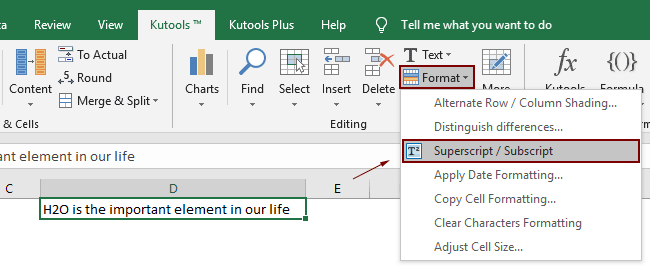
2. В Горен/долен индекс Форматиране диалогов прозорец, щракнете, за да изберете знака в Щракнете, за да изберете знака, който искате да форматирате поле, отметнете Долен опция в Символ 2 раздел или друг стил на шрифт в Настроики раздел, както ви е необходим, и след това щракнете върху OK бутон.
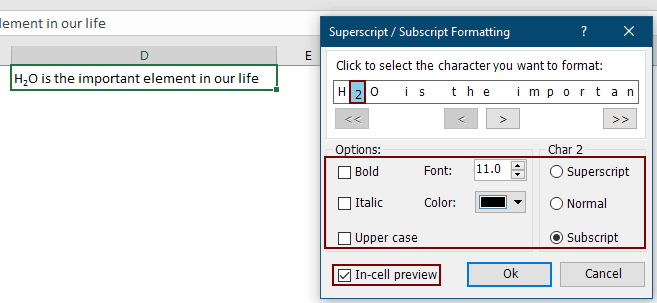
бележки:
Ако искате да имате безплатен пробен период (30 дни) на тази помощна програма, моля, щракнете, за да го изтеглитеи след това преминете към прилагане на операцията съгласно горните стъпки.
Най-добрите инструменти за продуктивност в офиса
Усъвършенствайте уменията си за Excel с Kutools за Excel и изпитайте ефективност, както никога досега. Kutools за Excel предлага над 300 разширени функции за повишаване на производителността и спестяване на време. Щракнете тук, за да получите функцията, от която се нуждаете най-много...

Раздел Office Внася интерфейс с раздели в Office и прави работата ви много по-лесна
- Разрешете редактиране и четене с раздели в Word, Excel, PowerPoint, Publisher, Access, Visio и Project.
- Отваряйте и създавайте множество документи в нови раздели на един и същ прозорец, а не в нови прозорци.
- Увеличава вашата производителност с 50% и намалява стотици кликвания на мишката за вас всеки ден!

